В этой статье мы расскажем об инструменте Clip, с помощью которого можно разрезать объекты на части. Для демонстрации работы инструмента Clip возьмем часть кирпичной стены, браш с размерами сторон 384х256х64
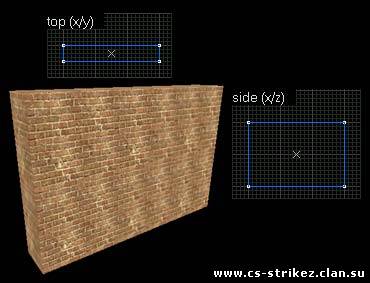
Выберем вид с наибольшей площадью стены (чтобы удобнее было показывать разрез) и выделим наш объект. Перед применением Clip объект нужно обязательно выделить.
Затем выбираем инструмен Clip [Shift-X] (границы браша стали красными пунктирными линиями) и ставим первую точку где-нибудь на контуре браша (он стал белым). (см. рис. ниже)
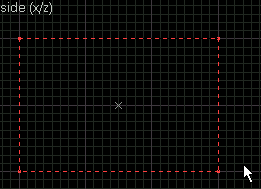
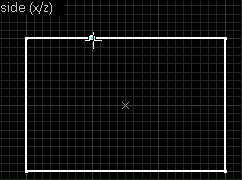
Далее не отпуская левой кнопки мыши проводим линию, по которой наш браш будет рассечен. Для завершения операции нажимаем Enter.
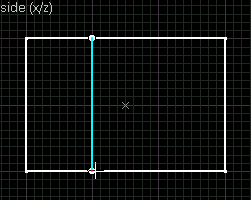
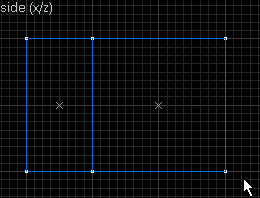
Таким образом, мы разделили стену на 2 части.
У этого инструмента есть еще некоторые возможности. При повторном нажатии на [Shift-X] мы можем выбрать какую из 2-ух частей оставить, а какую удалить.
Та часть, которая окрашена белым цветом будет сохранена.
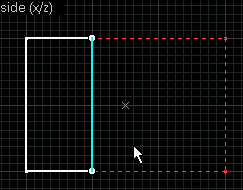
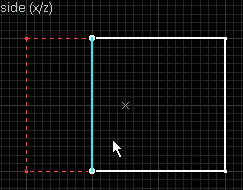
Таким образом, при нажатии на [Shift-X] чередуются 3 режима разрезания объекта: обе части сохраняются или остается одна из частей.
Кстати, совсем не обязательно располагать точки именно на контуре браша (см. рис. ниже).
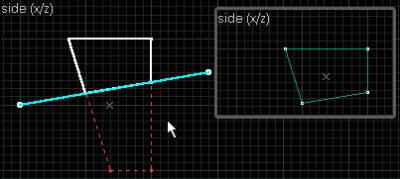
Также Вы можете разрезать несколько объектов одновременно. Для этого необходимо выделить их все и дальше применить Clip как обычно.
Отдельно хочется упомянуть о разрезании брашевых энтити-объектов, например таких как func_wall или func_breakable.
Мы рекомендуем сначала превратить такие объекты в обыкновенные браши, разрезать их, а зетем снова превратить в энтити и выставить свойства. Энтити превращается в браш при помощи кнопки toWorld на панели New Objects. Браш превращается в энтити нажатием Ctrl-T.
Если во время определения линии разреза нажать кнопку «O», то на экран выведутся размеры остающейся части объекта (см. рис. ниже).
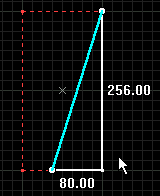
Потренируйтесь в разрезании различных объектов самостоятельно.



